茶园资源网 Design By www.iooam.com
原图

最终效果

1、打开素材图片,把背景图层复制一层。
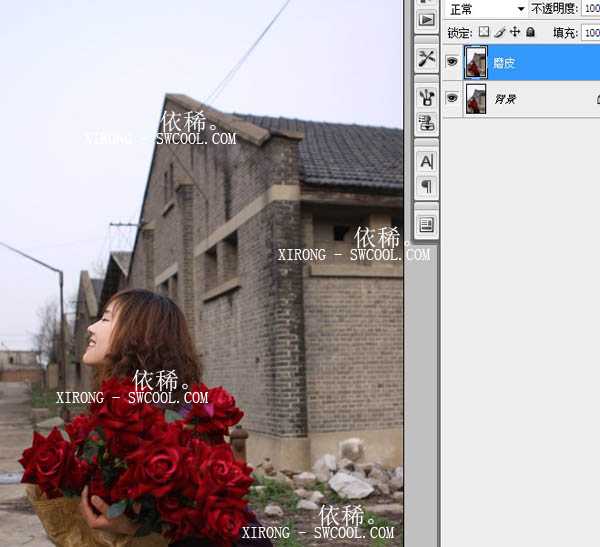
2、按Ctrl + Alt + Shift + 2 调出高光选区,新建一个图层填充淡黄色,混合模式改为“正片叠底”。

3、创建可选颜色调整图层,加强花的红色,并让皮肤更红透,参数设置如下图。
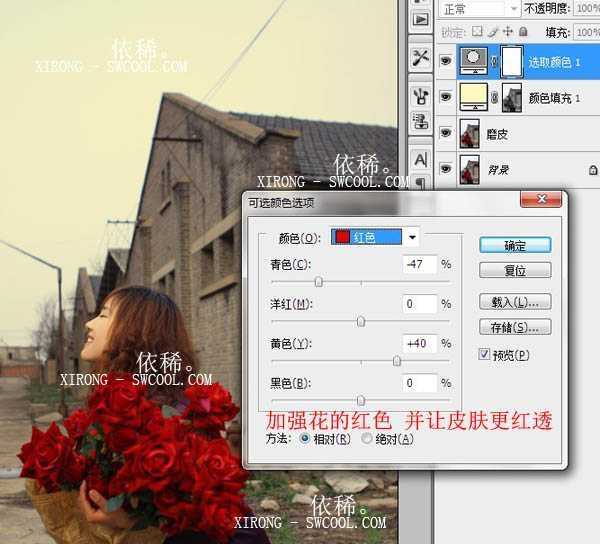
4、创建色彩平衡调整图层,对高光进行调整,是整体通透,并且增加黄色,参数如下图。

5、创建可选颜色调整图层,对黑色进行调整,让暗部呈现蓝紫色,是色调统一,如下图。
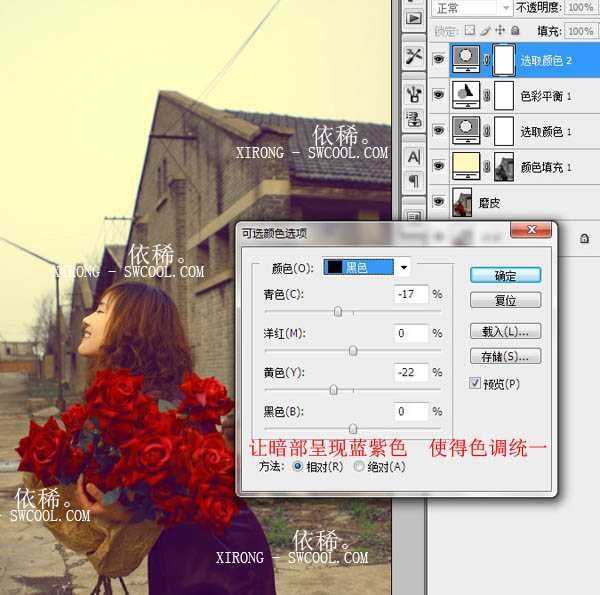
6、同样选取高光选区,创建色彩平衡调整提亮一点,蒙版是为了不提亮暗部,加强对比度。

7、创建亮度/对比度调整图层,稍微提亮整体,参数设置如下图。觉得有点过了,细节有损失,所以降低图层透明度。
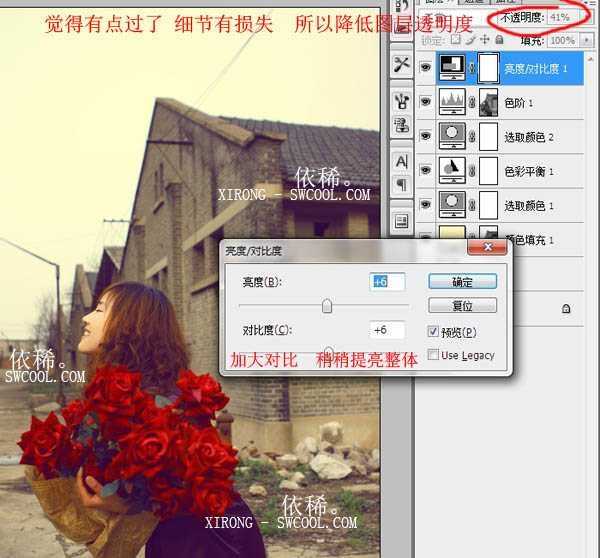
8、创建曲线调整图层,对蓝色进行调整,参数设置如下图,最后一次统一色调。确定后把混合模式改为“颜色”,如下图。
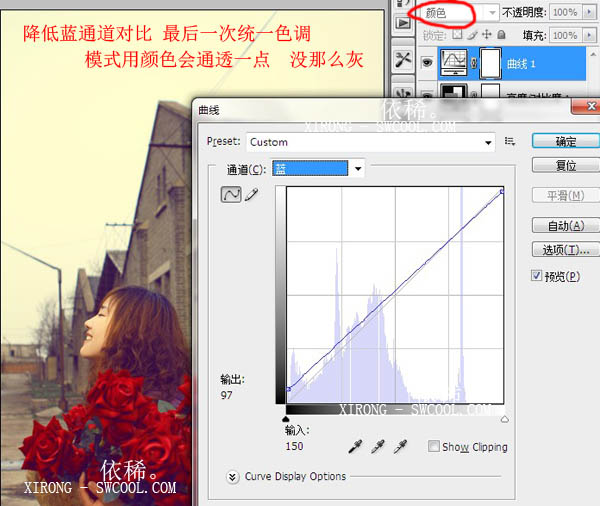
9、盖印图层,执行:滤镜 > 锐化 > USM锐化,参数设置如下图。

10、再用智能锐化,锐化整体。
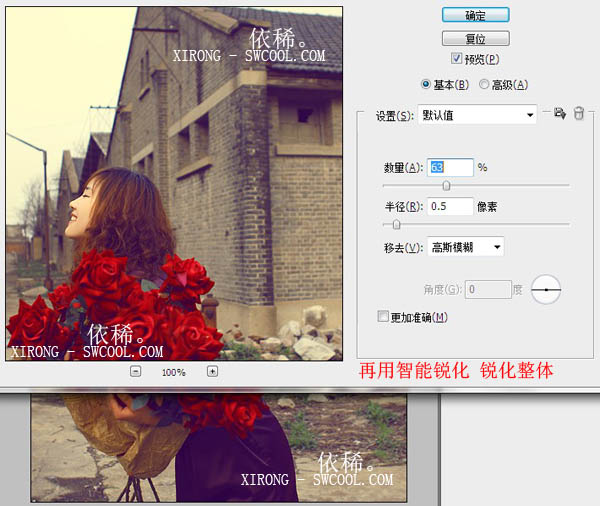
最终效果:


最终效果

1、打开素材图片,把背景图层复制一层。
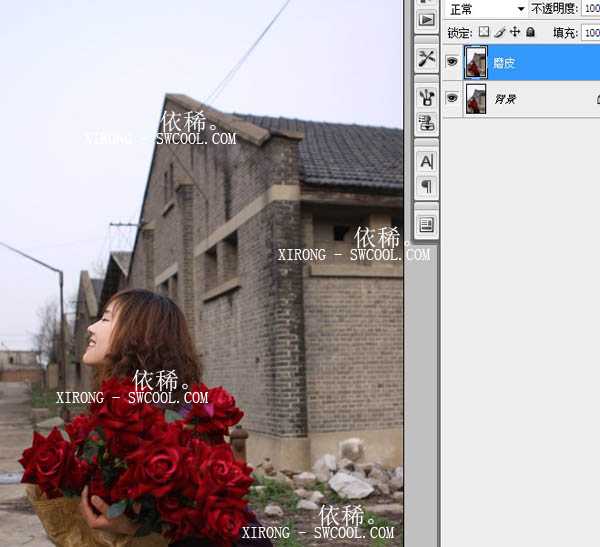
2、按Ctrl + Alt + Shift + 2 调出高光选区,新建一个图层填充淡黄色,混合模式改为“正片叠底”。

3、创建可选颜色调整图层,加强花的红色,并让皮肤更红透,参数设置如下图。
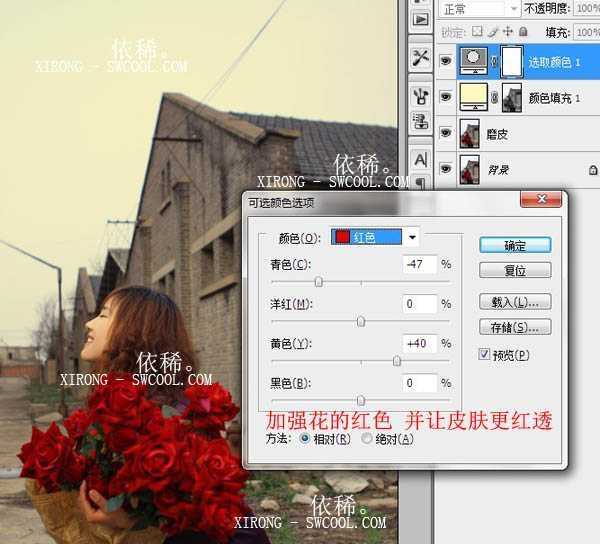
4、创建色彩平衡调整图层,对高光进行调整,是整体通透,并且增加黄色,参数如下图。

5、创建可选颜色调整图层,对黑色进行调整,让暗部呈现蓝紫色,是色调统一,如下图。
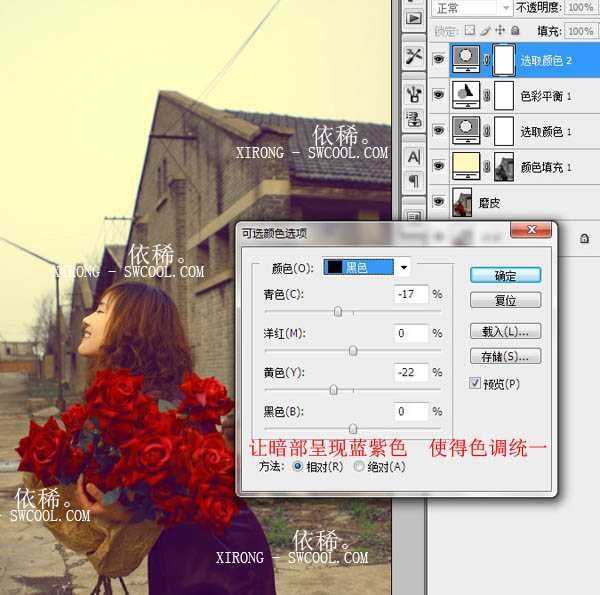
6、同样选取高光选区,创建色彩平衡调整提亮一点,蒙版是为了不提亮暗部,加强对比度。

7、创建亮度/对比度调整图层,稍微提亮整体,参数设置如下图。觉得有点过了,细节有损失,所以降低图层透明度。
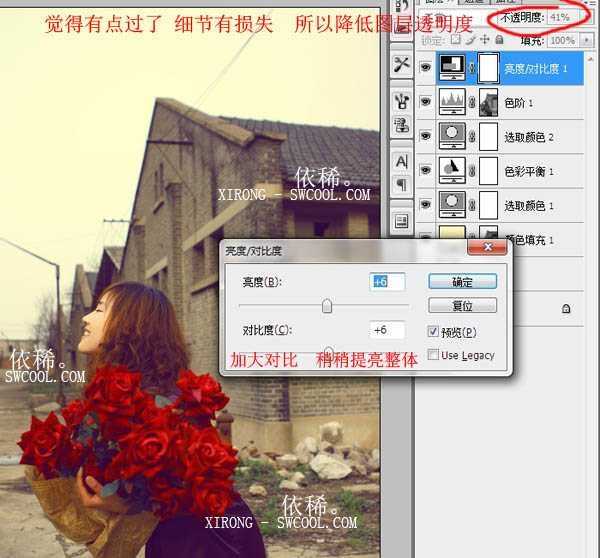
8、创建曲线调整图层,对蓝色进行调整,参数设置如下图,最后一次统一色调。确定后把混合模式改为“颜色”,如下图。
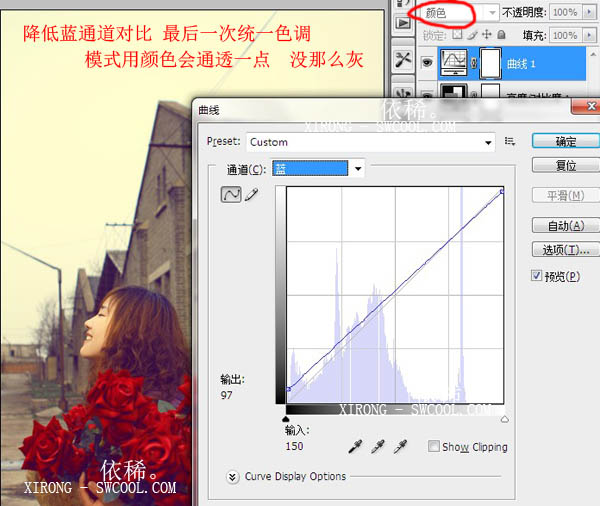
9、盖印图层,执行:滤镜 > 锐化 > USM锐化,参数设置如下图。

10、再用智能锐化,锐化整体。
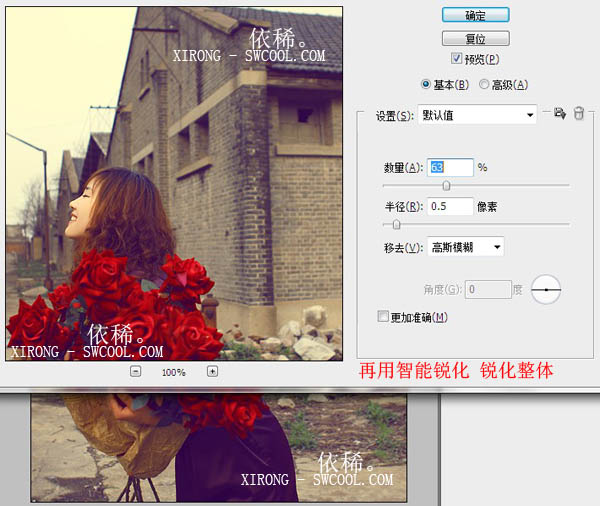
最终效果:

茶园资源网 Design By www.iooam.com
广告合作:本站广告合作请联系QQ:858582 申请时备注:广告合作(否则不回)
免责声明:本站资源来自互联网收集,仅供用于学习和交流,请遵循相关法律法规,本站一切资源不代表本站立场,如有侵权、后门、不妥请联系本站删除!
免责声明:本站资源来自互联网收集,仅供用于学习和交流,请遵循相关法律法规,本站一切资源不代表本站立场,如有侵权、后门、不妥请联系本站删除!
茶园资源网 Design By www.iooam.com
暂无评论...
更新日志
2024年11月20日
2024年11月20日
- 柏菲·珞叔作品集《金色大厅2》限量开盘母带ORMCD[低速原抓WAV+CUE]
- Gareth.T《sad songs(Explicit)》[320K/MP3][29.03MB]
- Gareth.T《sad songs(Explicit)》[FLAC/分轨][152.85MB]
- 证声音乐图书馆《海风摇曳·盛夏爵士曲》[320K/MP3][63.06MB]
- 龚玥《金装龚玥HQCD》头版限量[WAV分轨]
- 李小春《吻别》萨克斯演奏经典[原抓WAV+CUE]
- 齐秦《辉煌30年24K珍藏版》2CD[WAV+CUE]
- 证声音乐图书馆《海风摇曳·盛夏爵士曲》[FLAC/分轨][321.47MB]
- 群星 《世界经典汽车音乐》 [WAV分轨][1G]
- 冷漠.2011 《冷漠的爱DSD》[WAV+CUE][1.2G]
- 陈明《流金岁月精逊【中唱】【WAV+CUE】
- 群星《Jazz-Ladies1-2爵士女伶1-2》HQCD/2CD[原抓WAV+CUE]
- 群星《美女私房歌》(黑胶)[WAV分轨]
- 郑源.2009《试音天碟》24BIT-96KHZ[WAV+CUE][1.2G]
- 飞利浦试音碟 《环球群星监听录》SACD香港版[WAV+CUE][1.1G]
